Soy un poco friki de la tecnología y eso se traduce en que me paso al nuevo iPhone cada vez que sale uno.
De todos los datos que tengo en mi teléfono, el más importante para mí es el de WhatsApp. Por desgracia, la última vez que tuve un iPhone nuevo, la copia de seguridad de WhatsApp no se restauró y mostró un mensaje de error que decía: "No se pudo restaurar el historial de chats".
Perder esos chats estaba fuera de mi alcance, de ahí que pusiera Internet patas arriba en mi búsqueda de una forma de rectificar el problema. Por suerte para ti, no tienes que gastar tu tiempo y energía en eso porque aquí he enumerado las formas más útiles.
6 formas de solucionar el error de WhatsApp "No se ha podido restaurar el historial de chat"
Aunque el iPhone no ofrece ninguna solución para este error, puedes utilizar uno de estos seis métodos para arreglar este problema.
1. Asegúrate de que estás conectado
Uno de los requisitos principales para restaurar los datos del chat de WhatsApp es tener una conexión a Internet estable. Si ves el error "no se ha podido restaurar el historial de chats", lo primero que debes hacer es asegurarte de que estás conectado a una red Wi-Fi o de datos móviles que funcione.
Si tu teléfono utiliza datos móviles, asegúrate de que WhatsApp puede utilizarlos.
2. Tener la última versión de iOS y la actualización de WhatsApp es imprescindible
Puede haber un millón de errores en iOS y en WhatsApp que pueden impedirte restaurar tu historial de chats. Así que asegúrate de tener la última iteración de ambos.
Puedes actualizar la versión de iOS de tu iPhone yendo a Ajustes>General>Actualización de software>Descargar e instalar.
WhatsApp se puede actualizar yendo a App Store>Pestaña de actualización en la parte inferior>Buscar WhatsApp y, finalmente, tocando el botón de actualización.
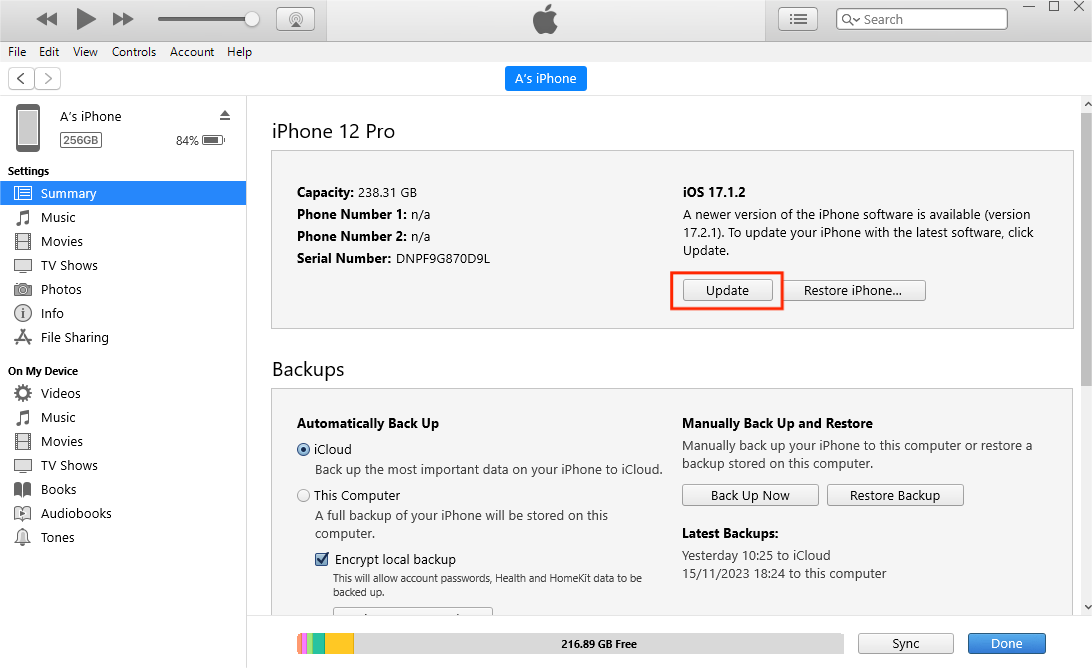
Sin embargo, mi problema no se solucionó con ninguno de estos métodos, y estaba a punto de rendirme cuando descubrí el siguiente método, y me sirvió.
3. Activar iCloud Drive
iCloud Drive es el servicio de almacenamiento en la nube de Apple que permite a las aplicaciones almacenar copias de seguridad en servidores en la nube para que puedas restaurarlas.
Tenía iCloud Drive desactivado y eso impedía a WhatsApp restaurar los chats. Una vez que lo activé en los ajustes, el problema se resolvió.

Otra cosa que descubrí fue que debes estar en iOS 9.0 o posterior para restaurar los chats de WhatsApp desde una copia de seguridad de iCloud Drive.
Aunque mi problema estaba resuelto en este momento, decidí investigar cuáles pueden ser algunos otros motivos que impiden restaurar los chats de WhatsApp.
4. Debes tener suficiente almacenamiento libre en tu iPhone
He descubierto que necesitas tener 2,05 veces el tamaño del almacenamiento libre de la copia de seguridad en tu iPhone para restaurar con éxito los chats de WhatsApp desde iCloud. Si tu teléfono tiene poco almacenamiento, tienes que desinstalar las aplicaciones que no utilizas y deshacerte de las canciones, fotos y videos innecesarios para hacer espacio para restaurar la copia de seguridad.

5. Asegúrate de que utilizas el número de teléfono y el ID de Apple correctos
Las copias de seguridad de WhatsApp en la nube están vinculadas a números individuales. Si intentas restaurar los chats de WhatsApp de un número a otro, no funcionará.
Debes utilizar el mismo número de teléfono y el mismo ID de Apple para restaurar los chats.
6. Asegúrate de que no te falta nada
Si ninguna de las soluciones anteriores te ha funcionado, estas son algunas de las cosas que debes comprobar.
Si hiciste una copia de seguridad utilizando los ajustes de WhatsApp:
- Asegúrate de que existe una copia de seguridad.
- Desinstala WhatsApp y vuélvelo a instalar.
- Verifica tu número de teléfono y sigue las instrucciones que se te indiquen en la pantalla.

Si hiciste una copia de seguridad a través de los Ajustes del iPhone:
- Borra todo el contenido y los ajustes de tu iPhone.
- Cuando empieces a configurar el iPhone, elige Restaurar desde iCloud en la lista de opciones.
- Ingresa en la misma cuenta de iCloud cuando restaures las aplicaciones, los ajustes y los documentos.
Restaurar el historial de chats de WhatsApp del iPhone por Mobitrix
Si quieres librarte de todas las molestias de subir y bajar copias de seguridad de los chats de WhatsApp a y desde iCloud o tienes problemas de almacenamiento, puedes utilizar Mobitrix WhatsApp Transfer para mover tu historial de chats de WhatsApp entre dispositivos.

Herramienta de transferencia de WhatsApp de Mobitrix
Mobitrix WhatsApp Transfer es una herramienta diseñada específicamente para transferir datos de WhatsApp de un dispositivo a otro. Desde que la descubrí, no uso ninguna otra forma de hacer copias de seguridad de mis datos de WhatsApp. Es muy cómodo usar Mobitrix.
Algunas de las características que hacen de esta herramienta la mejor para transferir y hacer copias de seguridad de los chats de WhatsApp son
- Puede hacer posible que transfieras todos tus mensajes de texto de WhatsApp de un dispositivo a otro y también mueve los archivos adjuntos como fotos, videos y GIFs.
- Si tienes una gran copia de seguridad de WhatsApp con muchos archivos multimedia, Mobitrix es la única opción gratuita con almacenamiento ilimitado. Como Mobitrix hace la copia de seguridad en tu computadora (tanto en Mac como en Windows), el tamaño de la copia de seguridad no está restringido.
- Probablemente lo mejor de esta herramienta es que ofrece compatibilidad entre plataformas. Puedes transferir las copias de seguridad a cualquier iPhone o teléfono Android nuevo sin mucho esfuerzo.
- Todos los datos y las copias de seguridad se almacenan localmente, lo que hace imposible que nadie pueda acceder a tus datos.
Transferencia de chats de iPhone a iPhone
Para transferir tus chats de WhatsApp de un iPhone a otro, debes realizar los siguientes pasos:
- Descarga e instala Mobitrix WhatsApp Transfer.
- Ejecuta el programa una vez instalado y conecta ambos teléfonos a tu ordenador.
- Selecciona los dispositivos de origen y destino y haz clic en el botón "Transferir".
- El proceso de transferencia es automático y, una vez completado, podrás ver los datos en el dispositivo de destino.
Transferir chats de iPhone a Android
El proceso para transferir los chats de WhatsApp de un iPhone a un dispositivo Android necesita prácticamente el mismo procedimiento.
- Abre el software y conecta los teléfonos a tu computadora,
- Selecciona el dispositivo de origen (iPhone) y el de destino (Android) según corresponda.
- Toca o haz clic en el botón "Transferir" para iniciar el proceso de transferencia.
Aquí está el video tutorial sobre cómo transferir sus datos de WhatsApp desde iPhone a Android usando Mobitrix WhatsApp Transfer:
Si tienes problemas para restaurar tus datos de WhatsApp desde la copia de seguridad de iCloud, puedes utilizar cualquiera de los 6 métodos mostrados anteriormente.
Si quieres una herramienta que no tenga límites en el tamaño de la copia de seguridad y que pueda transferir los datos de WhatsApp entre plataformas, puedes utilizar Mobitrix WhatsApp transfer. Hace que la copia de seguridad y la transferencia de los chats de tu iPhone sea más fácil de lo que podrías imaginar.
